Як поділитися своїми музичними проектами онлайн за допомогою програми Acapella
Різне / / February 15, 2022
Якщо ви затятий користувач соціальних мереж, ви, напевно, бачили останнім часом багато відео, на яких люди співають акапела. (Акапелла — це термін для співу без інструментів або будь-якої фонової музики, а гармонії — це кілька шарів нот, які доповнюють один одного.) Ці відео часто відображаються у вигляді сітки з кількох відео, кожне з яких створює власний звук для створення гармонії. Круто, правда?

Відео та аудіо зроблено за допомогою безкоштовної програми для iOS під назвою Acapella. Він дозволяє вибрати макет запису на основі кількості гармоній, які ви хочете додати до пісні, а потім записувати кожне окреме відео під час співу та зшивати їх разом. Це займає всього хвилини. Тож якщо вам цікаво дізнатися, як користуватися програмою та поділитися своїми власними музичними творами, читайте далі.
Використовуйте Acapella, щоб поділитися своїм талантом
Коли ви завантажили файл
Додаток Acapella, ви можете переглядати деякі інші відео a capella, які користувачі зробили та опублікували, але оскільки ви читаєте цю статтю, я думаю, ви хочете дізнатися, як поділитися своїми власними.Перше, що ви повинні зробити в Acapella, це вибрати макет для свого відео. Ви повинні були заздалегідь спланувати, яку пісню ви хочете заспівати і скільки різних компонентів ви хочете, щоб вона мала: мелодійний спів, шари гармоній, змодельовані або виконані інструменти, бітбокс тощо. На основі цього виберіть макет.
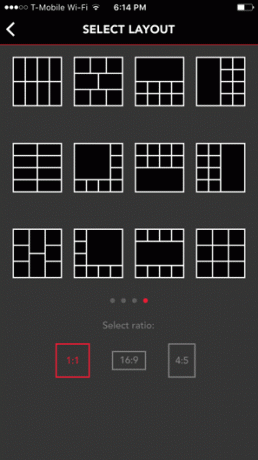
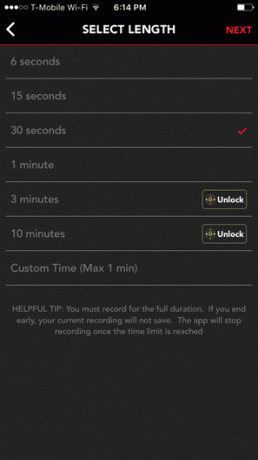
Торкніться Запишіть нове відео внизу програми. В одному відео можна розмістити до дев’яти квадратів вмісту або всього лише одного. Ви також можете вибрати співвідношення сторін 1:1 (квадрат), 16:9 і 4:5. На наступному екрані виберіть тривалість свого відео від 6 секунд або до 10 хвилин.
Примітка: 3-хвилинну та 10-хвилинну тривалість потрібно розблокувати за допомогою окремих покупок у програмі на суму 1,99 або 9,99 доларів США відповідно.
Вибрати довжину складно, тому що Acapella змусить вас записувати протягом усього часу, тому ви не зможете закінчити раніше й закінчити відео. Крім того, ви повинні правильно розраховувати музику відповідно до вибраного періоду часу.
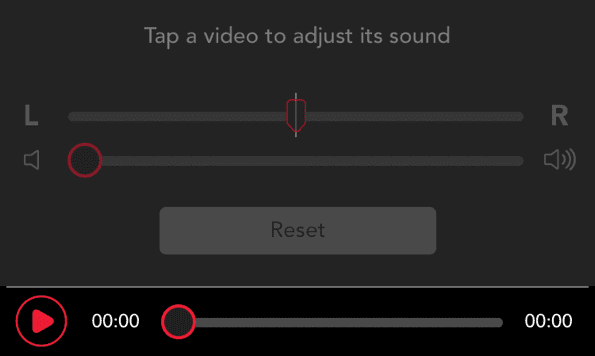
Тепер, коли ви встановили основу для свого відео, настав час почати запис. Торкніться будь-якого із сірих квадратів, щоб почати записувати відео, яке ви там розмістите. Зверніть увагу на панель інструментів внизу, яка може допомогти покращити відео.
Торкніться Грати щоб почати відтворювати те, що ви вже записали для певного слота, торкніться Обсяг значок до налаштувати та покращити гучність і баланс, торкніться фільтри, щоб застосувати інший вигляд, або торкніться значка Авторське право праворуч, щоб створити водяний знак на свій смак.
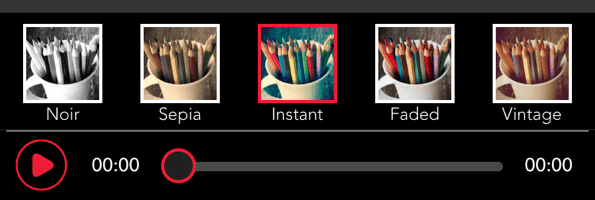
Крім того, коли ви записуєте відео, у вас є можливість редагувати деякі параметри пісні, як-от темп і розмір. Крім того, можна за бажанням додати пісню з бібліотеки iTunes грати у фоновому режимі (хоча це переважає мету програми a capella).
Коли ви завершите налаштування та зйомку, ви зможете переглянути відеокліп і відкинути його або додати до колекції, натиснувши кнопку Перевірте позначка у верхньому правому куті. Повторюйте цей процес для кожного слота у вашому відео a capella, доки всі вони не будуть заповнені піснею.
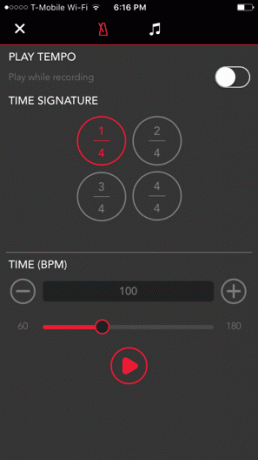
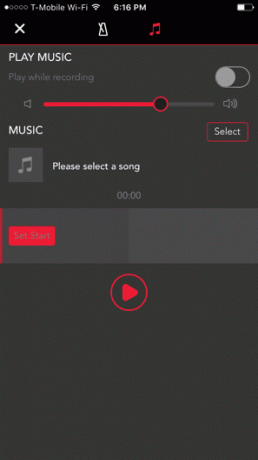
Звідси залишається лише натиснути Поділіться у верхньому правому куті. Перш ніж ви зможете поділитися ним у соціальних мережах, Acapella попросить вас поділитися ним у мережі Mixcord публічно або приватно. Публічно дозволить іншим користувачам Acapella шукати та переглядати ваш шедевр.
Розпочати роботу з Acapella так просто. Звичайно, якщо ви хочете, щоб ваше відео звучало добре, вам, ймовірно, не завадить мати деякий досвід і досвід роботи з музикою. У будь-якому випадку насолоджуйтесь творчим процесом.
Востаннє оновлено 03 лютого 2022 року
Наведена вище стаття може містити партнерські посилання, які допомагають підтримувати Guiding Tech. Однак це не впливає на нашу редакційну чесність. Зміст залишається неупередженим та автентичним.

Написано
Джордж Тінарі пише про технології понад сім років: посібники, інструкції, новини, огляди тощо. Зазвичай він сидить перед своїм ноутбуком, їсть, слухає музику або голосно співає під цю музику. Ви також можете стежити за ним у Twitter @gtinari, якщо вам потрібно більше скарг і сарказму у вашій хронології.

